Errore DIED PROCESSO CRITICO: come risolvere su Windows 10
Gli errori critici sui personal computer sono comuni. Fondamentalmente sono accompagnati da un'uscita BSOD. Contiene informazioni sull'errore e la sua causa, espresse nel codice. Capiremo come risolvere CRITICAL PROCESS DIED su Windows 10.
cause di
Tale errore può verificarsi sia durante l'accensione iniziale del computer sia durante il funzionamento con esso. Ci sono molte ragioni per un malfunzionamento. Tra questi ci sono i principali:
- conflitto di driver;
- malware sul computer;
- danno al file system;
- memoria difetti;
- Errore durante l'aggiornamento del sistema.
Se svolgi il lavoro su ciascuna area, probabilmente sarai in grado di risolvere il PROCESSO CRITICO su Windows 10. Se i metodi descritti non sono di aiuto, è meglio contattare gli specialisti nel centro servizi.
Conflitto di driver
In primo luogo, è necessario comprendere lo stato di salute di tutti i driver installati. Prima aperto "Gestione periferiche". Segui le istruzioni fornite:
- Vai al "Computer".
- Vai alle proprietà del computer.
- Apri la sezione "Gestione periferiche".
- Fare clic sul pulsante "Azione" e quindi su "Aggiorna configurazione hardware".
- Se dopo l'aggiornamento è apparso uno dei componenti punto esclamativo quindi il driver di questo dispositivo deve essere reinstallato. È possibile farlo tramite "Gestione periferiche" o scaricare il driver di installazione sul sito Web ufficiale del produttore.
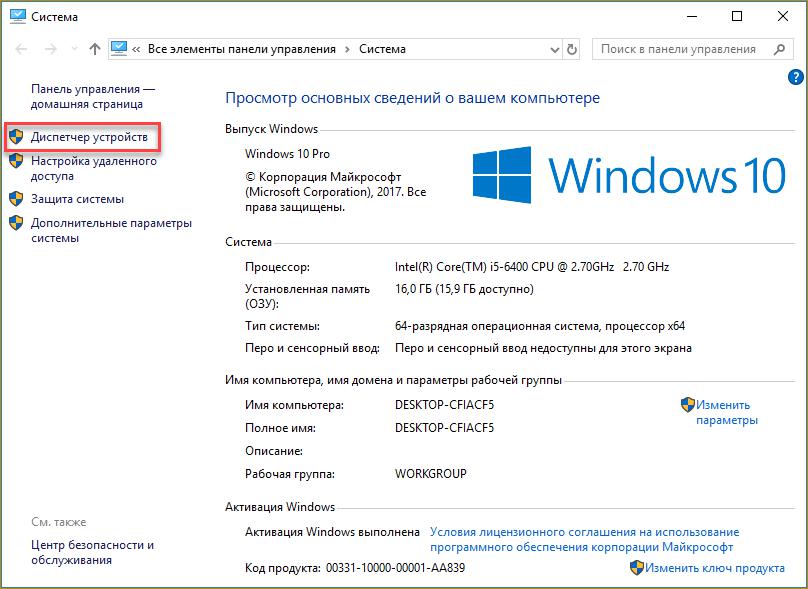
Dopo aver completato la procedura, riavviare il computer e attendere un errore. Se non c'è, allora sei riuscito a correggere il PROCESSO CRITICO su Windows 10. Nel caso in cui il problema non si applichi ai driver, vai all'elemento successivo.
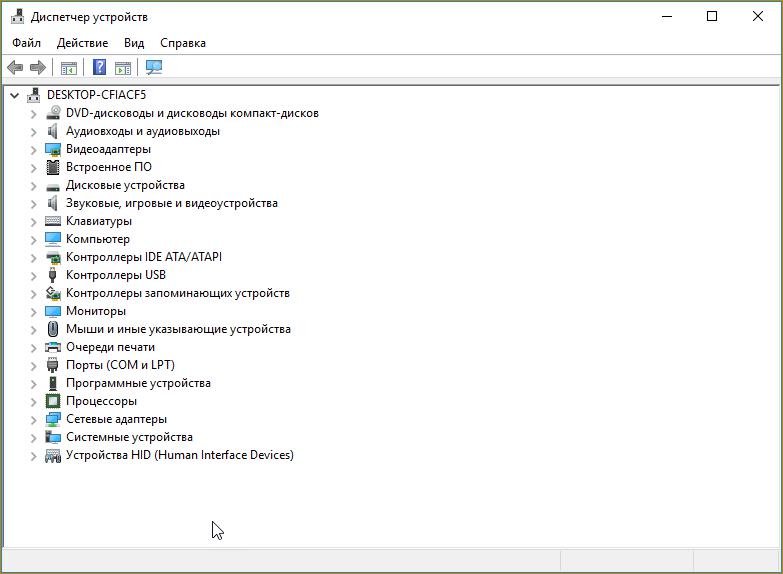
File dannosi
Notare in quale momento o azione viene visualizzato un errore critico. Se ciò è dovuto al lancio di una particolare applicazione, quindi eliminarlo. Se il problema si verifica quando si apre una cartella o un file specifico, scansionarlo con un antivirus. Si consiglia inoltre di eseguire una scansione approfondita dell'intero file system.
Correzione del file system
La prossima possibile causa è un malfunzionamento nei file del sistema operativo. Per trovarli, usa la funzionalità della riga di comando:
- Esegui "Esegui", quindi il tipo di riga cmd.
- Quindi è necessario inserire la stringa sfc / scannow e premere Invio.
- Ora aspetta fino alla fine della scansione. Se il programma rileva un malfunzionamento nel file system, offrirà di eliminarli e riavviare il computer. Accetto la procedura.
In caso contrario, l'errore non è il risultato di un malfunzionamento nel sistema operativo. Vai al prossimo passo.
Controllo RAM
Se l'errore si verifica quando si lavora con un computer con una certa frequenza, ma non si riferisce a un programma specifico, è necessario controllare la RAM. È possibile eseguire il controllo solo senza il sistema operativo attivato. Per fare ciò, è necessario scaricare il programma memtest86 e creare un'unità flash USB avviabile. Dopo aver avviato il computer dal supporto inizierà automaticamente il controllo. Se la RAM non supera almeno uno dei test, allora deve essere sostituito.
Aggiornamento errato
Quando si scaricano e si installano gli aggiornamenti, si può verificare un errore DIED PROCESSO CRITICO su Windows 10. In tali casi, è necessario ripristinare il sistema operativo da un checkpoint. Per fare ciò, seguire le istruzioni:
- Usa la richiesta "Ripristina" e apri l'applicazione con lo stesso nome.
- Fare clic sul pulsante "Avvia Ripristino configurazione di sistema".
- Selezionare il punto di controllo desiderato e avviare il processo.
Successivamente, il computer verrà riavviato. Questo metodo aiuterà a risolvere il PROCESSO CRITICO DIED in Windows 10.
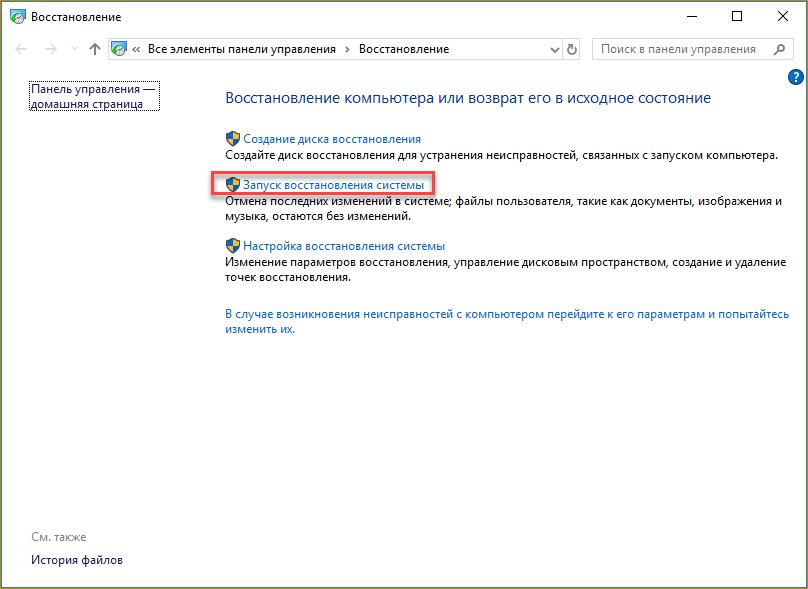
Guasto all'accensione
Un'altra situazione in cui si verifica BSOD all'accensione del PC. In questo caso, è necessario disporre di un'unità flash USB avviabile o di un disco tramite il quale è possibile reinstallare il sistema operativo o eseguire un programma di diagnostica. IL PROCESSO CRITICO È MORTO su Windows 10 quando l'avvio indica un grave danno al file system in quanto il sistema operativo non è operativo. Di solito in questi casi, una reinstallazione completa aiuta. Ora sai quali operazioni ti aiuteranno ad affrontare l'errore con i problemi più comuni.
Se nessuno dei metodi presentati ti ha aiutato, dovrai ricorrere alla reinstallazione del sistema operativo. Questa opzione può risolvere il problema se si trova nel software. In caso contrario, sarà necessario contattare il centro di assistenza per identificare il malfunzionamento dell'hardware ed eliminarlo sostituendo i componenti.